一. 环境
Windows 10 X64 系统
JDK-8u112-Windows x64
apache-tomcat-7.0.53服务器
Myeclipse 9.0 IDE
二 .详细部署过程
2.1.Tomcat的安装、配置和启动
Tomcat服务器由Apache提供,其本质是一个Servlet容器,开源免费。由于Sun和其他公司参与到了Tomcat的开发中,所以最新的JSP/Servlet规范总是能在Tomcat中体现出来。当前最新版本Tomcat8。本文中使用Tomcat7予以介绍,其支持Servlet3.0。
2.1.1安装
Tomcat下载地址http://tomcat.apache.org/;
其分为安装版和解压版:
安装版:一台计算机上只能安装一个Tomcat;
解压版:无需安装,解压即可用,一台计算机可以解压多份,本文选择解压版。
2.1.2.Tomcat目录结构
将下载的解压版Tomcat-7.0.53解压到一个没有中文没有空格的路径中即可,图4-1为本文实验Tomcat-7.0.53的解压目录结构。
图4-1 Tomcat-7.0.53目录结构
- bin:该目录下存放的是二进制可执行文件,如果是安装版,那么这个目录下会有两个exe文件:tomcat6.exe和tomcat6w.exe,前者是在控制台下启动Tomcat,后者是弹出UGI窗口启动Tomcat;如果是解压版(本文所采用的方式),那么会有startup.bat和shutdown.bat文件,startup.bat用来启动Tomcat,但需要先配置JAVA_HOME环境变量才能启动,shutdawn.bat用来停止Tomcat;
- conf:这是一个非常非常重要的目录,这个目录下有四个最为重要的文件:1.server.xml:配置整个服务器信息,例如修改端口号,添加虚拟主机等;2.tomcat-users.xml:存储tomcat用户的文件,这里保存的是tomcat的用户名及密码,以及用户的角色信息。可以按着该文件中的注释信息添加tomcat用户,就可在Tomcat主页中进入Tomcat Manager页面;3. web.xml:部署描述符文件,这个文件中注册了很多MIME,即文档类型。这些MIME类型是客户端与服务器之间说明文档类型的,如用户请求一个html网页,那么服务器还会告诉客户端浏览器响应的文档是text/html类型的,这就是一个MIME类型。客户端浏览器通过这个MIME类型就知道如何处理它了。当然是在浏览器中显示这个html文件了。但如果服务器响应的是一个exe文件,那么浏览器就不可








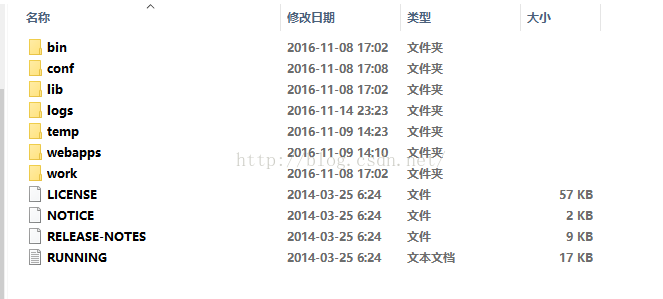
 最低0.47元/天 解锁文章
最低0.47元/天 解锁文章














 810
810











 被折叠的 条评论
为什么被折叠?
被折叠的 条评论
为什么被折叠?








